
С увеличением интереса к советникам форекс, как автоматическим, так и механическим всё большую потребность приобретает правильная настройка форекс советника. Ни для кого не секрет, что даже самый прибыльный и безопасный советник с неправильно заданными параметрами и настройками не только не принесет вам прибыль, но еще и повлечет убытки. Бывает и так, что советник торгует в минус, но при его перенастройке, регулировки некоторых значений можно добиться положительного итогового результата.
Поэтому данную статью мы посвятим тому, как настраивать советники, в каких случаях необходимо это делать, а когда нет, также, разумеется, опишем процесс установки советника и его запуска в платформе MetaTrader 4.
Настройка форекс советника торговый начинается с его установки в торговый терминал. Обычно файлы советника хранятся в архиве (*.rar), так что после скачки архива, первым делом необходимо излечь файлы. Но возникает новый вопрос, куда эти файлы необходимо поместить? – В зависимости от расширения, мы копируем файлы с расширением .ex4 и .mql в папку experts, которая находится в папке с установленным терминалом Metatrader. Файлы с расширением .dll помещаем в папку experts/librarie, с расширением .set в experts/presets.
В принципе ничего сложного, начальная работа проделана и теперь нашей задачей является непосредственно запуск и настройка форекс советника в терминале. Для того чтобы советник мог вести торговлю необходимо в меню Сервис – Настройки выбрать вкладку Советники и выделить галочками те строчки которые указаны на рисунке.
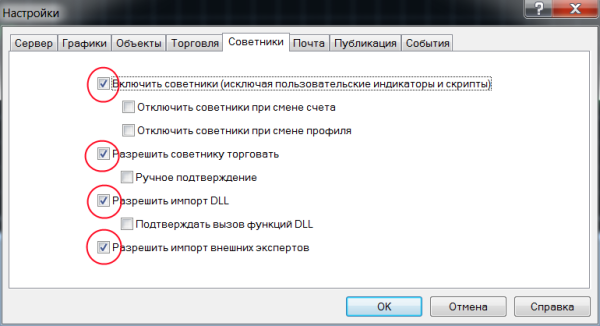
Теперь проверим, есть ли в списке советников, установленный нами. Нажимаем меню Вид – Навигатор, откроется окно как на рисунке, во вкладке советники должен появиться установленный нами советник, если его там нет, проверьте правильность распределения файлов по папкам.

Что ж осталось перетащить советника на выбранный для торговли график. И вот теперь нам становятся доступны настройки советника, окно с настройками появляется автоматически после переноса советника на график. Настройки для каждого советника индивидуальны, но в большинстве случаев можно встретить схожие параметры, вот некоторые их них:
- Включение/отключение советника, советник включен, если напротив его значения указано true
- Lot size — объем позиции, лот, который будет выставляться при торговле советником.
- MicroLots — включение/отключение функции, разрешает использовать микро-лоты, например 0.01
- MoneyManagement — включение/отключение. Дает возможность советнику автоматически определять размер позиции (лот), которым будет вестись торговля.
- MagicNumber — уникальный код, по которому советник определяет свои позиции, может принимать любые значения. При использовании нескольких советников проследите чтобы этот параметр не свопадал.
- Balance – в данном параметре необходимо указать количество средств на балансе, исходя из данных, советник может определить риски и допустимые объемы сделок.
- Take Profit и Stop Loss – значения в пунктах, при открытии позиции советник будет выставлять тейк профит и стоп лосс по вашим значениям.
Зачастую настройка форекс советника осуществляется по рекомендациям, которые обычно в комплекте или оговорены в описании к нему. Но они не всегда являются наилучшими или оптимальными. Поэкспериментировав с настройками и сделав тесты, вы можете видеть, как влияют ваши изменения на прибыльность и эффективность советника.
После того как настройка форекс советника завершена нажимайте OK. В правом верхнем углу экрана должен появится смайлик – это знак того что советник настроен и работает. Поздравляем!
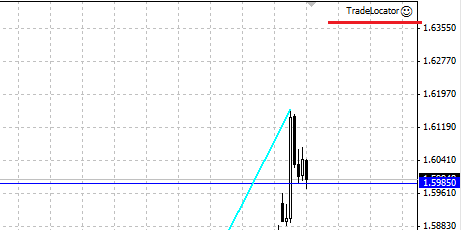
P.S. Если вместо смайлика изображен крестик, щелкните по нему левой кнопкой мыши и поставьте галочки напротив следующих строк:
- Разрешить сигналы
- Разрешить советнику торговать
- Разрешить импорт функций из DLL
- Разрешить импорт из внешних экспертов
Источник: Dewinforex




 72275
72275